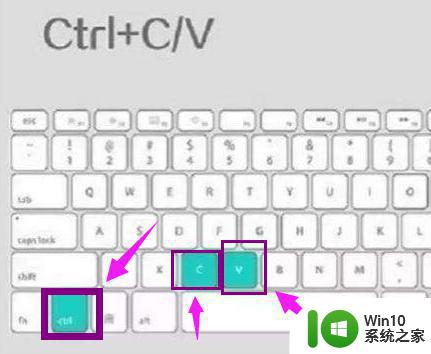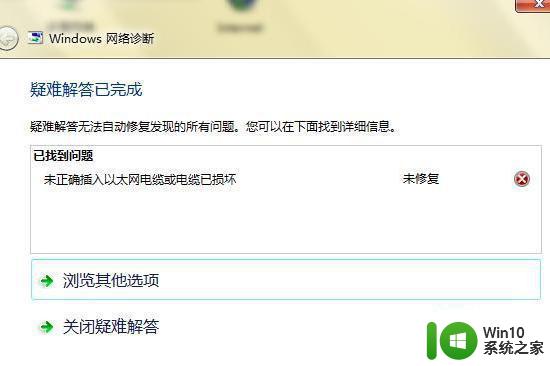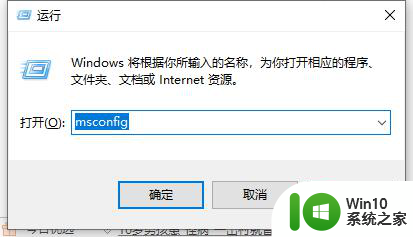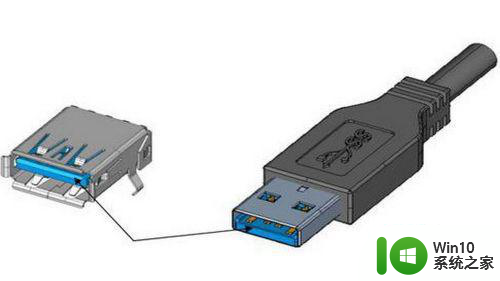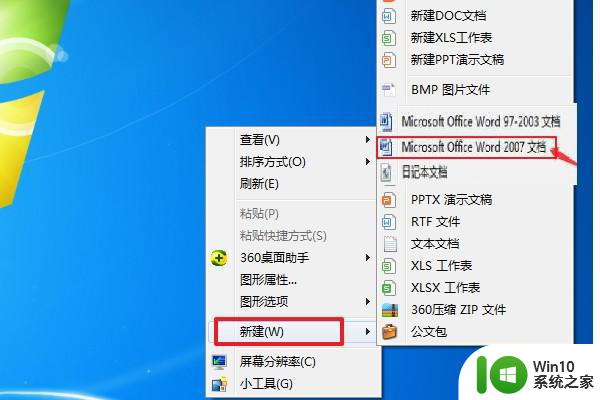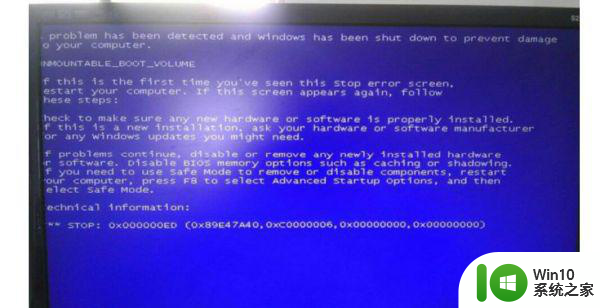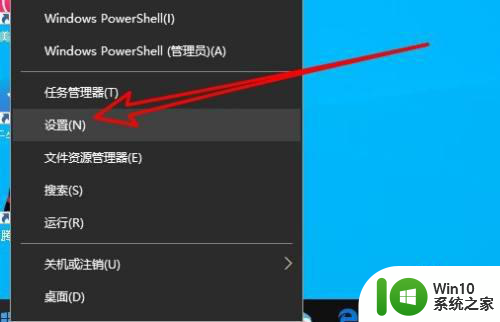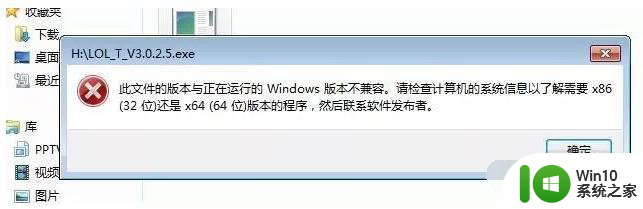电脑不能下载软件的原因和解决方法 电脑无法下载软件的原因和解决方法
电脑不能下载软件的原因和解决方法,在现代社会中电脑已成为人们生活中不可或缺的工具之一,有时我们会遇到一个令人沮丧的问题,就是电脑无法下载软件。这个问题可能会给我们的工作、学习乃至娱乐带来很大的困扰。为什么会出现电脑无法下载软件的情况呢?主要原因可以归结为网络问题、系统设置问题以及安全策略限制等。幸运的是我们可以采取一些解决方法来解决这个问题。通过调整网络设置、检查系统设置以及采取安全措施,我们可以有效地解决电脑无法下载软件的困扰,使我们的电脑继续发挥其应有的功能和作用。
具体方法如下:
1、按下Win键,点击【设置】。
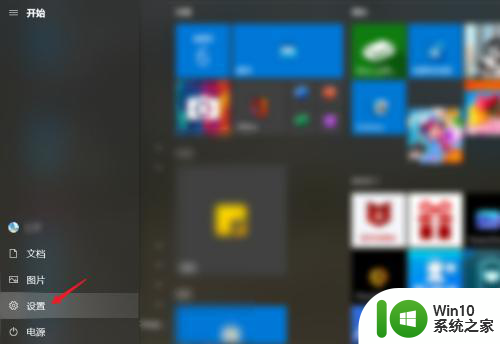
2、打开应用页面,点击【应用】。
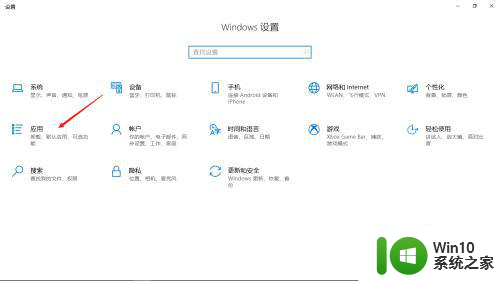
3、打开功能页面,点击【应用和功能】。
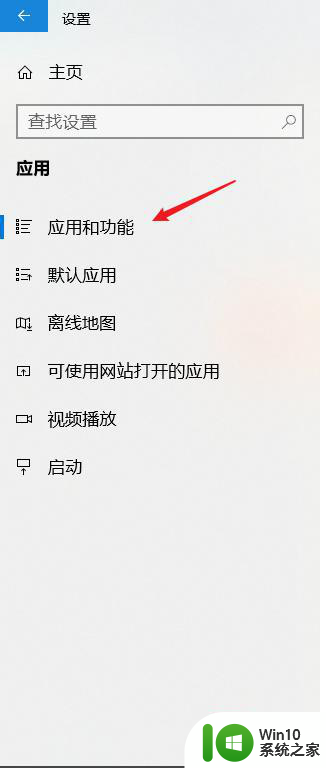
4、打开选取应用获取位置页面,点击选取应用获取位置选项。
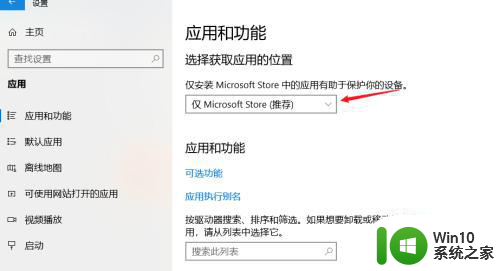
5、设置应用获取权限,点击【任何来源】即可。

6、打开Microsoft Store,在电脑桌面双击打开Microsoft Store应用。
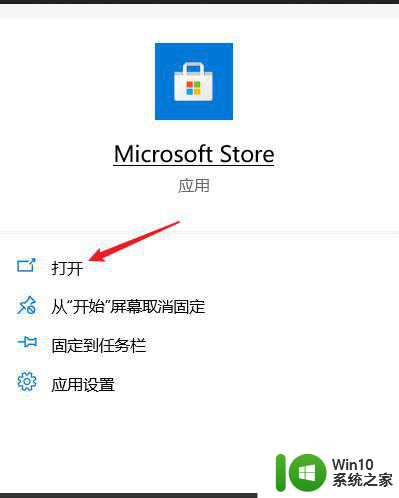
7、下载软件,选择要下载的软件,点击【免费下载】即可。
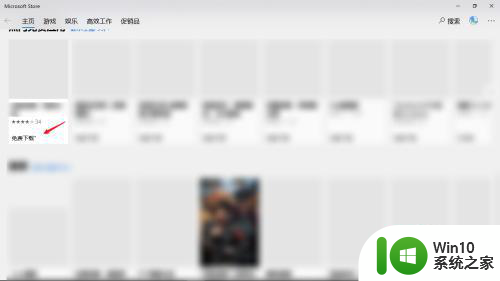
以上就是电脑无法下载软件的原因和解决方法的全部内容,有需要的用户可以按照以上步骤操作,希望对大家有所帮助。